如何修复U盘并恢复丢失的数据?U盘数据丢失后复原步骤是什么?
- 难题解决
- 2025-02-13
- 21
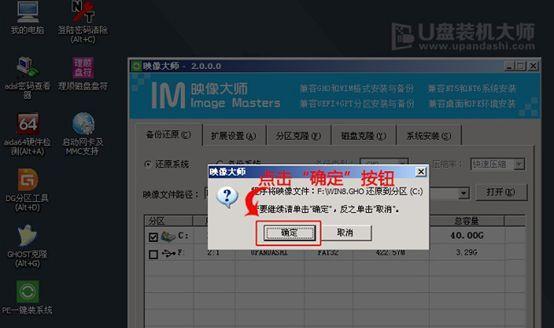
随着移动设备的普及和数据存储量的增大,U盘已经成为人们生活和工作中必不可少的工具。但在使用过程中,经常会遇到U盘无法访问、文件丢失等问题,给数据安全带来很大的威胁。如何...
随着移动设备的普及和数据存储量的增大,U盘已经成为人们生活和工作中必不可少的工具。但在使用过程中,经常会遇到U盘无法访问、文件丢失等问题,给数据安全带来很大的威胁。如何修复U盘并成功复原数据,已经成为一个比较紧迫的问题。本文将从实践的角度出发,为您介绍如何一步步地修复U盘并成功复原数据。
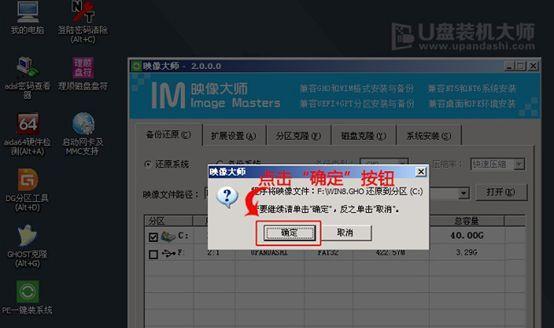
发现问题并确定故障
在修复U盘之前,需要先确定U盘的具体问题和故障原因。有时候,U盘无法访问的原因可能是由于电脑的USB接口故障或U盘本身的物理损坏,而不是U盘内部数据损坏导致。在修复U盘之前,先要明确故障原因。
备份重要数据
在进行U盘修复之前,最重要的事情是备份重要数据。如果无法找回丢失的文件或者恢复失败,那么您至少还能保留原本的文件。可以将所有文件复制到电脑硬盘或者云盘中,以便在复原失败的情况下,可以重新将数据存入U盘。
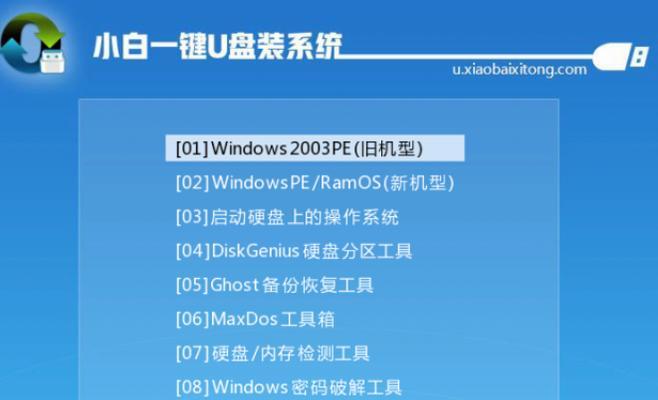
使用系统工具修复U盘
如果是由于文件系统损坏导致的U盘无法访问问题,可以通过使用系统工具修复。只需要将U盘插入电脑,打开文件管理器,在“此电脑”中找到U盘,右键点击属性,在“工具”选项卡中选择“错误检查”即可。
使用磁盘工具修复U盘
如果系统工具无法解决问题,可以考虑使用磁盘工具修复U盘。可以先在CMD命令行中执行“diskpart”命令,再输入“listdisk”命令查看磁盘列表,找到对应的U盘后执行“clean”命令清除U盘中的分区和卷标,再通过“createpartitionprimary”、“formatfs=fat32quick”命令重新创建分区和格式化。
使用第三方工具修复U盘
如果以上两种方法都无法解决问题,可以考虑使用第三方工具进行修复。可以使用EaseUSDataRecoveryWizard、Recuva等软件来帮助您恢复丢失的数据。这类工具通常是付费软件,但是它们能够进行更加深入的扫描和恢复,可以提高数据恢复的成功率。
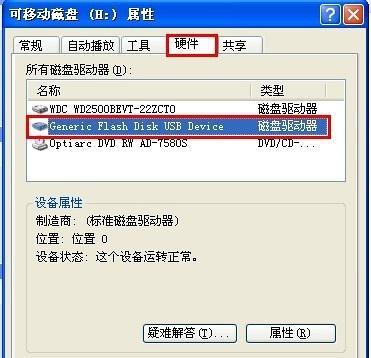
尝试使用数据恢复工具
如果U盘已经无法被电脑识别或者修复,那么可能是U盘内部的硬件故障造成的。这时候,您可以尝试使用一些专业的数据恢复工具来进行恢复。这些软件通常需要购买专业版本才能使用,而且需要一定的技术门槛和经验。
注意保护U盘
在修复U盘的过程中,需要注意保护U盘和其中存储的数据。在操作之前,最好将U盘的写保护开启,避免误操作导致数据的丢失。在操作过程中不要随意拔出U盘,避免硬件故障和数据损坏。
使用专业维修服务
如果您自己没有足够的技术和工具来进行U盘修复,可以考虑将U盘送到专业维修服务进行维修。这些服务通常有着更加先进的技术和设备,能够更好地保护U盘和其中存储的数据,提高数据恢复的成功率。
避免数据丢失
虽然可以通过修复U盘和数据恢复工具来找回丢失的数据,但是更好的方法还是避免数据丢失。可以通过定期备份数据、不随意拔出U盘、使用专业的杀毒软件等方法来避免数据丢失。
检查U盘质量
在购买U盘时,需要注意选择质量好、品牌有保障的U盘。低质量的U盘容易出现故障和数据损坏,而一些品牌的U盘通常会有较长的质保期和售后服务,可以更好地保护您的数据安全。
及时更新驱动程序
如果您的电脑无法识别U盘,或者经常出现U盘无法访问的问题,那么可能是驱动程序过时或者不兼容造成的。可以尝试更新电脑的驱动程序或者使用其他电脑来识别U盘。
使用高质量的数据线
如果您使用的是移动设备(例如手机、平板电脑)来访问U盘中的文件,那么需要注意使用高质量的数据线。低质量的数据线容易导致传输速度缓慢或者文件损坏,因此需要选择高质量的数据线。
安全拔出U盘
在使用U盘的过程中,需要注意安全拔出U盘。在拔出之前,最好先关闭U盘中的所有文件和程序,确保U盘中的数据正常关闭。在操作系统提示后,再安全拔出U盘,避免数据损坏和丢失。
及时更新系统和软件
为了避免U盘因为系统或者软件问题导致的故障和数据损坏,需要及时更新系统和软件。操作系统和软件更新通常会修复一些已知的问题和漏洞,从而提高电脑和U盘的安全性。
U盘的故障和数据丢失是一个比较常见的问题,但是我们可以通过一些有效的方法来进行修复和恢复。无论是使用系统工具、磁盘工具,还是第三方工具和数据恢复软件,都需要注意保护U盘和其中存储的数据。最好的方法还是避免数据丢失,在平时生活和工作中,注意备份数据、不随意拔出U盘、更新系统和软件等,可以更好地保护您的数据安全。
本文链接:https://www.taoanxin.com/article-8027-1.html

